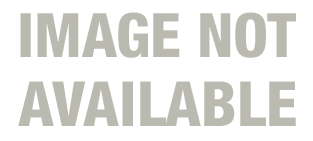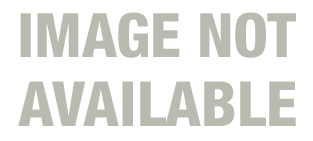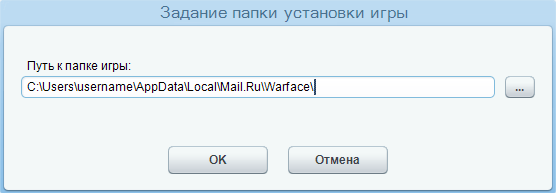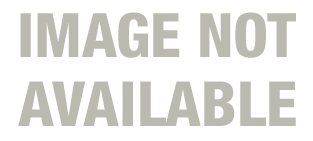Как сделать группу в варфейсе
Объединение с MY.GAMES Store: F.A.Q.
На этой странице собраны ответы на популярные вопросы об объединении Игр Mail.Ru с международной игровой платформой MY.GAMES Store. Материал будет пополняться.
Оглавление
Оглавление кликабельно. Выберите интересующую тему, чтобы узнать больше.
Общее
Что делать после объединения?
Сразу после первого запуска ваш Игровой центр автоматически обновится, превратившись в Игровой центр MY.GAMES. После вам необходимо заново авторизоваться и согласиться с юридическими документами MY.GAMES. Тем, кто не использовал для регистрации почты mail.ru, bk.ru, list.ru или социальные сети, предлагается дополнительная привязка.
Как авторизоваться в MY.GAMES Store после объединения?
Для этого воспользуйтесь специальными руководствами: для авторизации на сайте и в новом Игровом центре.
Возможные проблемы
При авторизации у меня не получается принять юридические документы — окно появляется снова и снова.
Попробуйте подождать некоторое время и повторить попытку.
При входе в игру старым аккаунтом мне предлагается создать нового персонажа или аккаунт есть, но «пустой».
На текущий момент нашим специалистам удалось найти ее причину и наладить функционирование соответствующих систем. Аккаунты, где была замечена ошибка, будут выгружены автоматически. От владельцев этих учетных записей никаких дополнительных действий не потребуется. После завершения выгрузок начнется перенос персонажей, чтобы они отобразились корректно в игре и на сайте. Расчетное время работ — одни сутки.
Если вы столкнулись с такой проблемой, следует обратиться в Службу поддержки. Оставьте обращение в разделе «Технические проблемы», выбрав пункт «Ошибка авторизации» (ссылка).
Этот аккаунт Warface уже привязан к аккаунту MY.GAMES.
Попробуйте восстановить пароль от вашего аккаунта по ссылке или обратитесь в службу технической поддержки Warface. Подробности
При попытке авторизации в Игровом центре до открытия клиента игры у меня появляется окно «Ошибка авторизации.»
Решение №1. Попробуйте авторизоваться в почте Mail.ru, используя браузер, а после этого — в Игровом центре.
Решение №2. Также данная ошибка возникает из-за отсутствия важного сертификата безопасности. Если у вас Windows 7, попробуйте включить Windows Update и установить необходимые обновления для ОС или скачайте сертификат вручную по ссылке.
Шаг 1. Откройте файл и в появившемся окне нажмите кнопку «Установить сертификат» (см. скриншот).
Шаг 2. В открывшемся окне «Мастер импорта сертификатов» нажмите «Далее» (см. скриншот).
Шаг 3. На этом шаге нажмите кнопку «Обзор» в середине окна справа. (см. скриншот).
Шаг 4. В открывшемся окошке выберите пункт «Доверенные корневые центры сертификации» и нажмите ОК (см. скриншот).
Шаг 5. На этом шаге жмите кнопку «Готово» (см. скриншот).
Шаг 6. Появится окно с сообщением, что импорт успешно выполнен, в котором нужно нажать ОК (см. скриншот).
Решение №3. Откройте настройки Игрового центра, выберите раздел «Системные», и установите переключатель параметра «Режим использования проси-сервера» в положение «Никогда» (потребуется перезапуск Игрового центра).
Отсутствует подключение Игрового центра к сети.
Если вы из России, попробуйте повторить действия по установке сертификата, описанные выше. Если вы из другой страны, попробуйте использовать сторонние VPN-сервисы.
При попытке авторизоваться в Игровом центре почтовым ящиком Mail.ru я вижу надпись «Такой аккаунт не зарегистрирован».
Попробуйте сначала авторизоваться в почте Mail.ru, используя браузер, а после этого повторите авторизацию в Игровом центре.
Не работают кнопки принятия документов или прочие в окнах авторизации.
Необходимо очистить кеш и куки в браузере.
У меня появилась ошибка «Слишком много попыток входа». Что делать?
Попробуйте удалить содержимое папки C:\Users\%username%\Saved Games\My Games\Warface, предварительно сохранив скриншоты из вложенной папки ScreenShots.
При входе я получаю сообщение, что на моем e-mail уже зарегистрирован аккаунт.
Такая ситуация возможна, если ваша почта находится в домене @mail\bk\inbox.ru. В этом случае нужно повторно пройти авторизацию на сайте Mail.ru, а затем повторно авторизоваться на странице проекта. После этого сообщение о том, что на вашу почту уже зарегистрирован аккаунт, должно исчезнуть.
При авторизации я вижу ошибку «Этот аккаунт Warface уже привязан к аккаунту MY.GAMES. Войдите аккаунтом MY.GAMES или попробуйте использовать другой аккаунт Warface.»
Эта ошибка появляется, если вы пытаетесь привязать к аккаунту MY.GAMES игровую учетную запись, которая уже была привязана к другому аккаунту MY.GAMES. Если вы не помните, к какому аккаунту была привязана игровая учетная запись, попробуйте воспользоваться советами по ссылке или обратитесь в Службу поддержки.
Ссылка для изменения или восстановления пароля не приходит на мой почтовый ящик.
Убедитесь, что просматриваете входящие письма именно на той почте, на которую должна была прийти ссылка. Также обязательно загляните в папку «Спам» — возможно, письмо ошибочно оказалось там.
Пароль от почтового ящика забыт, и я не могу ничего сделать.
Если ваша почта находится в домене @mail\bk\inbox.ru, необходимо воспользоваться формой восстановления пароля. Если ваша почта имеет другой домен, например, @gmail.com, @yahoo.com @yandex.ru, воспользуйтесь аналогичной функцией на самом почтовом сервисе. Как и в случае с другими проблемами доступа к почтовому ящику, их необходимо решать непосредственно с сотрудниками поддержки почты.
В процессе исправления
Ниже представлен перечень возможных проблем, которые уже взяты в работу нашими техническими специалистами.
Как начать играть
Как начать играть через Игровой центр
Следуйте данной инструкции, чтобы начать играть в Warface.
1. Скачайте и запустите Игровой центр Mail.Ru.
2. Вы можете выбрать свою папку для сохранения дистрибутивов загруженных игр или же оставить заданную по умолчанию. Ознакомьтесь с лицензионным соглашением и поставьте галочку в соответствующем поле. Нажмите ОК, когда будете готовы продолжить.
3. После установки Игрового центра загрузка дистрибутива Warface начнется автоматически.
4. По окончании загрузки нажмите кнопку «Установить».
5. Задайте папку, в которую будет установлена игра, и нажмите ОК. Начнется установка клиента Warface.
6. После успешной установки нажмите кнопку «Играть».
7. Введите e-mail и пароль, которые вы указывали при регистрации на сайте wf.mail.ru и нажмите ОК.
8. При первом входе в игру вам будет нужно создать своего персонажа. Выберите одно из предложенных лиц, введите имя вашего героя (только буквы русского алфавита (кириллица), цифры, символы «_», «.» и «-«) и нажмите «Создать».
Поздравляем! Вы успешно установили и запустили игру Warface. Выбирайте класс персонажа, который вам по душе, и отправляйтесь в бой!
Как начать играть через Steam
Из этого видео вы узнаете, как начать играть в Warface, используя Steam.
Если у вас нет Steam-аккаунта, то перед регистрацией в игре, его нужно создать на сайте или в клиенте Steam.
Поздравляем! Аккаунт создан. Далее используйте придуманные ранее имя аккаунта и пароль для входа.
Самое время приступить к скачиваю игрового клиента.